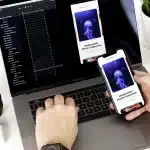Nombreux sont ceux qui ont déjà fait face à la frustration d’un disque dur externe qui, soudainement, n’est plus reconnu par leur ordinateur. Cette situation peut être due à une variété de causes, allant d’un problème de câble ou de port USB à des soucis plus complexes liés au système d’exploitation ou à la santé du disque lui-même. Face à cette épreuve, l’utilisateur doit adopter une démarche méthodique pour identifier la source du problème et trouver une solution adéquate, sans risquer de perdre des données précieuses. Des astuces simples aux méthodes plus avancées, une palette de solutions peut être explorée.
Diagnostic initial : Vérification des connexions et alimentation
Lorsque vous êtes confronté à un disque dur externe non reconnu, le premier réflexe doit être de vérifier les connexions. Assurez-vous que les câbles USB sont en bon état et correctement connectés. La simplicité de cette étape est trompeuse, car un problème de connexion peut souvent être à l’origine de l’incident. Sur un PC ou un Mac, un port USB défaillant ou surchargé est une cause fréquente de non-reconnaissance. Testez donc votre disque dur externe sur différents ports ou même sur un autre ordinateur pour écarter cette hypothèse.
Lire également : Sauvegarder ses fichiers en ligne
Poursuivez le diagnostic en examinant l’alimentation de votre périphérique. Certains disques durs externes nécessitent une source d’alimentation supplémentaire ou des câbles spécifiques pour fonctionner correctement. Si votre disque dur dispose d’un port pour une alimentation externe, utilisez-le. Cela pourrait résoudre le problème de reconnaissance.
Ne négligez pas non plus de jeter un œil à la configuration du BIOS/UEFI de votre ordinateur. Parfois, il peut s’avérer nécessaire de modifier les paramètres du BIOS/UEFI pour que le disque dur externe soit détecté. Consultez le manuel de votre carte mère ou ordinateur pour accéder à ces réglages et vérifiez si le disque dur externe est listé parmi les périphériques de démarrage.
Lire également : Caractéristiques essentielles d'une carte mère PC : Comprendre son rôle et ses composants
Si votre disque dur externe est alimenté mais toujours pas reconnu, envisagez la possibilité d’un dysfonctionnement matériel. Les dispositifs de stockage tels que les clés USB ou les disques durs externes peuvent subir des dommages physiques entraînant des erreurs de reconnaissance. Dans ce cas, la consultation d’un professionnel pour un diagnostic matériel peut être nécessaire.
Procédures de dépannage sous Windows et Mac
Sur Windows, le Gestionnaire de périphériques est l’outil de prédilection pour résoudre un problème de disque dur externe non reconnu. Accédez-y par le Panneau de configuration ou en effectuant un clic droit sur le menu Démarrer. Repérez les éventuels signes d’alerte à côté de votre dispositif de stockage. Une mise à jour ou une réinstallation du pilote peut s’imposer pour remédier à la situation. Soyez méticuleux dans la sélection du pilote adéquat, car un choix inadéquat pourrait aggraver le problème.
Du côté de MacOS, le Utilitaire de disque est l’équivalent pour prendre en main les soucis de reconnaissance. Ouvrez l’application et vérifiez si le disque dur externe apparaît dans la liste sur la gauche. Si ce dernier est visible mais non monté, tentez de le monter manuellement via les options disponibles. Dans le cas où le disque dur n’apparaît pas, le problème pourrait être lié au format du système de fichiers ou à un dysfonctionnement matériel.
Pensez aussi à examiner le Gestionnaire de disques sous Windows, accessible via un clic droit sur l’icône ‘Ordinateur’ suivi de ‘Gérer’. Cet outil peut révéler des problèmes non perceptibles dans le Gestionnaire de périphériques, comme des partitions non assignées ou des problèmes de lettre de lecteur. Une manipulation des partitions ou un changement de lettre peut parfois suffire à faire réapparaître le disque dur dans l’Explorateur de fichiers.
Le Terminal, sur MacOS, offre une approche plus technique pour les utilisateurs avancés. Des commandes telles que ‘diskutil list’ peuvent fournir des informations détaillées sur les disques connectés. En cas de non-reconnaissance, la commande ‘diskutil mountDisk’ suivie du numéro d’identification du disque peut forcer le montage du disque dur externe. Attention, l’usage du Terminal requiert une expertise certaine et une manipulation incorrecte peut entraîner des pertes de données irréversibles.
Les étapes avancées : Gestion des pilotes et des partitions
Lorsque les étapes initiales n’ont pas permis de résoudre le problème, il faut se tourner vers des méthodes plus poussées telles que la gestion des pilotes et des partitions. Sous Windows, l’outil Gestionnaire de disques permet de vérifier si le disque dur externe est correctement partitionné et formaté. Un disque sans partition ou avec une partition non reconnue par le système nécessitera la création d’une nouvelle partition et le formatage avec un système de fichiers compatible comme NTFS ou FAT32. Soyez prudent : cette opération entraîne la perte de toutes les données présentes sur le disque.
Au-delà de la simple gestion de partitions, le formatage d’un disque dur externe peut s’avérer nécessaire pour assurer sa compatibilité avec le système d’exploitation utilisé. Les utilisateurs de Mac devront être attentifs au choix du système de fichiers, privilégiant HFS+ ou APFS pour une meilleure intégration avec MacOS. Dans le même temps, le formatage d’un disque dur externe sur un Mac peut se faire via l’Utilitaire de disque, une fonctionnalité native qui guide l’utilisateur à travers le processus.
Dans le cadre d’une utilisation multiplateforme, sélectionnez un système de fichiers universel tel que FAT32, qui offre une grande compatibilité entre les différents systèmes d’exploitation. Gardez à l’esprit les limitations de chaque format, comme la taille maximale des fichiers et des volumes pour FATPour les fichiers de plus grande taille, le système NTFS est préférable pour les utilisateurs Windows, tandis que MacOS pourra nécessiter des logiciels tiers pour écrire sur des volumes NTFS. Prenez en compte l’usage prévu de votre disque dur externe pour déterminer le système de fichiers le plus adapté à vos besoins.
Stratégies de récupération de données et de réparation matérielle
Dans le cas où un disque dur externe demeure non reconnu, la récupération des données devient une priorité. Divers logiciels de récupération de données sont à la disposition de l’utilisateur pour tenter de retrouver les fichiers perdus. Ces outils analysent en profondeur le support de stockage pour détecter et restaurer les données effacées ou inaccessibles. Les fabricants comme Seagate ou Toshiba proposent souvent leurs propres solutions, spécifiquement conçues pour interagir avec le matériel qu’ils produisent.
La réparation physique du disque dur externe constitue une autre avenue, bien que plus délicate. Si le disque dur externe émet des bruits inhabituels ou s’il a subi un choc, une intervention hardware peut être nécessaire. Des techniciens spécialisés en récupération de données peuvent, dans un environnement contrôlé, ouvrir le disque dur et réparer ou remplacer les composants endommagés. Cette méthode, coûteuse et complexe, exige un diagnostic précis des dommages subis par le disque dur externe.
Pour les utilisateurs cherchant à prévenir les pertes de données futures, des solutions de sauvegarde régulière sur des supports multiples sont conseillées. La mise en place d’un plan de sauvegarde incluant le cloud et des disques durs externes additionnels garantit une redondance des données et diminue le risque de pertes critiques. Des outils automatisés peuvent faciliter cette tâche en synchronisant les fichiers importants selon un calendrier défini.
La maintenance proactive du disque dur externe peut éviter bien des désagréments. Des scans réguliers à l’aide d’utilitaires de disque, le respect des procédures de déconnexion sécurisée et une protection physique adéquate sont des mesures qui prolongent la durée de vie des dispositifs de stockage. La prévention demeure le meilleur rempart contre les défaillances matérielles et la perte de données précieuses.